Máy tính tự ngắt kết nối wifi ảnh hưởng tới việc học tập và công việc dang dở. Khi gặp phải tình trạng này khiến cho người dùng cảm thấy khó chịu và muốn tìm hiểu rõ nguyên nhân để tránh mắc phải. Trong nội dung dưới đây Congnghe.org sẽ giải đáp nguyên nhân và tìm ra các cách khắc phục.
Nguyên nhân máy tính tự ngắt kết nối wifi
Tình trạng máy tính tự dưng đang sử dụng lại bị ngắt kết nối wifi khiến cho công việc hoặc học tập bị dang dở. Bạn không sử dụng tiếp tục các trang web hay thao tác cần có mạng kết nối được nữa. Vậy nguyên nhân do đâu, cùng tìm hiểu rõ:
- Do máy người dùng bị thiếu driver wifi làm cho kết nối mạng bị gián đoạn
- Do phần cứng máy tính đã sử dụng lâu cũ và xuống cấp, có nhiều chiếc bị lỗi
- Chưa bật tính năng bắt wifi của máy tính
- Đường truyền mạng kém, ở nơi bộ nguồn nên nhận kết nối wifi yếu
- Có nguyên nhân từ bộ Router, bộ phát wifi.
- Sử dụng phần mềm fake IP hoặc VPN nhằm thực hiện việc đổi IP.
- Do máy tính của người dùng bị nhiễm virus nên không thể kết nối Wifi.
Cách khắc phục tình trạng máy tính tự ngắt kết nối wifi
Chẳng may một lúc nào đó bạn sử dụng máy tính bị ngắt kết nối mạng wifi giữa chừng thì cần phải nắm bắt được cách xử lý kịp thời. Tùy từng trường hợp mà bạn có thể linh hoạt chọn lựa cách bên dưới đây để áp dụng:
Cập nhật WiFi mới nhất
Bạn có thể thử áp dụng cách cập nhật kết nối wifi mới nhất hiện nay để giúp máy sử dụng hiệu quả và bắt mạng nhanh chóng. Có một số thao tác cần triển khai như hướng dẫn:
- Bước 1: Bạn cần nhấn tổ hợp phím Windows + R để mở hộp thoại RUN.
- Bước 2: Nhập vào trong ô lệnh “devmgmt.msc” > Nhấn OK.
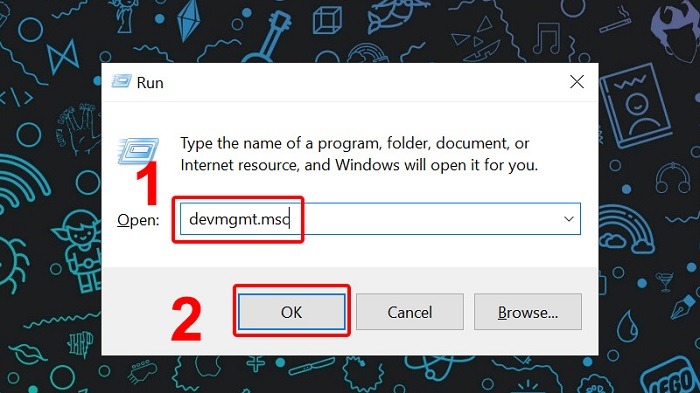
- Bước 3: Mở rộng Network adapters > Nhấn vào Adapter đang sử dụng > Nhấn Update driver
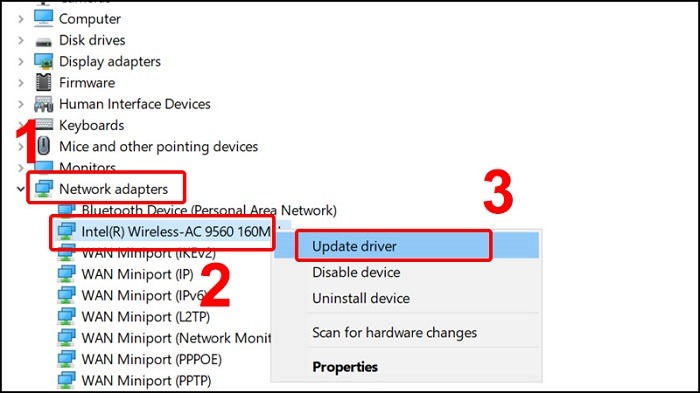
- Bước 4: Lựa chọn mục Search automatically for updated driver software. Đợi cho quá trình cập nhật được hoàn thành, khởi động lại máy có thể khắc phục được vấn đề không kết nối mạng.
- Bước 5: Nếu vẫn chưa kết nối được thì chọn vào mục thứ 2 với Browse my computer for driver software
- Bước 6: Nhấn chọn Let me pick from a list of device drivers on my computer
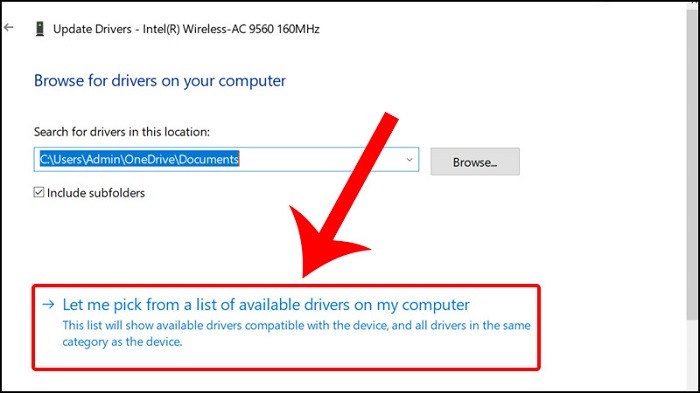
- Bước 7: Chọn Driver phù hợp > Nhấn Next là xong.
Xem thêm: cách lấy lại biểu tượng trên màn hình điện thoại
Chỉnh sửa Power Management Settings
Cách thức khác để mọi người áp dụng chính là chỉnh sửa Power Management Settings. Việc chỉnh sửa thực hiện hết sức đơn giản, bạn chỉ cần làm theo các bước hướng dẫn sau:
- Bước 1: Thực hiện nhấn tổ hợp phím Windows + R để mở hộp thoại RUN.
- Bước 2: Nhập lệnh “devmgmt.msc” > Nhấn OK
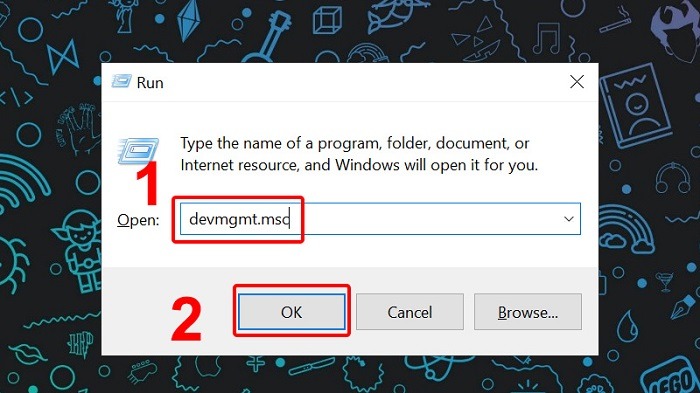
- Bước 3: Mở rộng phần Network adapters > Nhấn vào Adapter đang sử dụng > Nhấn P
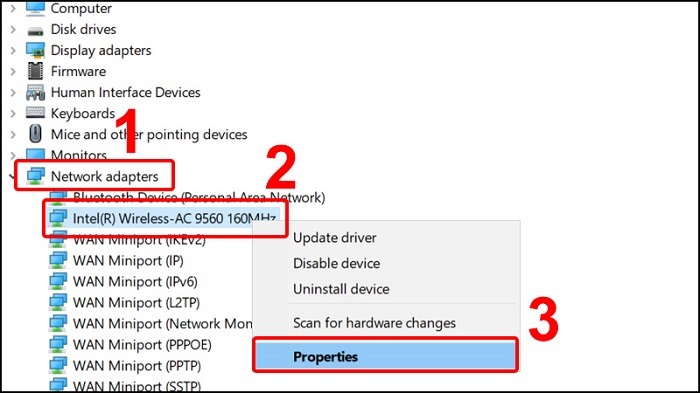
- Bước 4: Trong mục Power Management > Bỏ tích chọn trong mục Allow the computer to turn off this device to save power > Nhấn OK và thực hiện việc đóng Device Manager rồi xem thử kết nối.
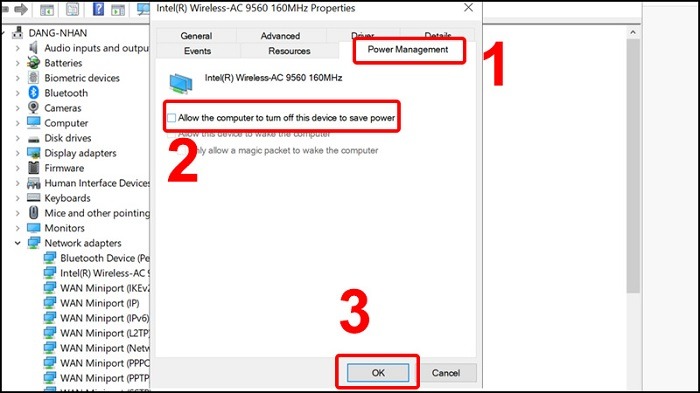
Lựa chọn dùng Network Troubleshooter
Lựa chọn sử dụng Network Troubleshooter để bạn khắc phục lỗi kết nối mạng wifi không được. Cách này nhiều trường hợp lựa chọn sẽ có kết quả giúp máy tính kết nối lại ngay:
- Bước 1: Sử dụng máy tính để nhấn vào Control Panel > Chọn Troubleshooting.
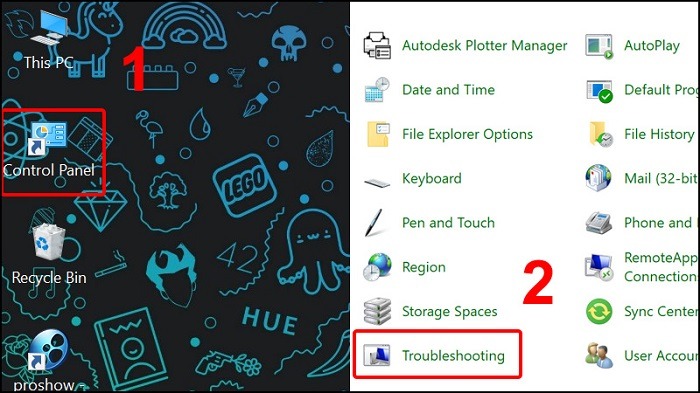
- Bước 2: Tiếp tục lựa chọn mục Network and Internet.
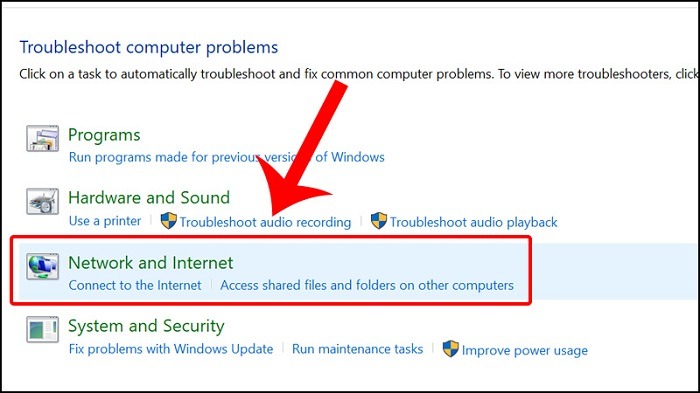
- Bước 3: Nhấn chọn vào Network Adapter.
- Bước 4: Nhấn Next và thực hiện tiếp hệ thống hướng dẫn và khắc phục sự cố đang có.
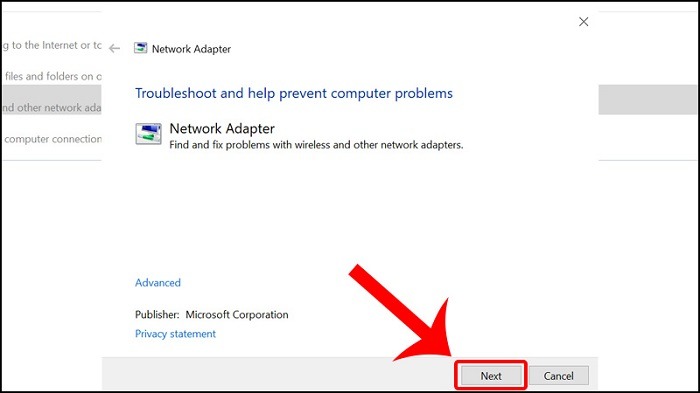
Chạy Network Reset
Nhằm thực hiện việc reset lại những cài đặt liên quan tới mạng Windows và đồng thời sửa các lỗi kết nối mạng internet thì có thể chạy Network Reset. Các bước cần thực hiện như sau:
- Bước 1: Nhấn tổ hợp phím Windows + I để truy cập vào Settings Windows.
- Bước 2: Chọn vào mục Network & Internet.
- Bước 3: Trong tab Status > Chọn vào trong phần Network Reset
- Bước 4: Click chọn Reset Now là hoàn tất.
Thực hiện việc vô hiệu hóa 802.11n
Một cách khắc phục phổ biến cho việc máy tính tự ngắt kết nối wifi là thực hiện vô hiệu hóa 802.11n. Cách này tạo lập nhằm cải thiện chuẩn wifi 802.11g qua việc dùng tín hiệu không dây và anten. Thực hiện vô hiệu hóa 802.11N (chuẩn wifi) làm theo các bước dưới đây:
- Bước 1: Bạn cần thực hiện việc mở Device Manager và mở rộng Network adapters trong khung bên phải màn hình máy tính.
- Bước 2: Bạn cần nhấn chuột vào phần Wireless adapter đang sử dụng để có thể mở ra cửa sổ Properties.
- Bước 3: Trong phần tab Advanced thì sẽ nhấn chọn 802.11n Mode và nhớ chọn vào mục Disabled.
- Bước 4: Sau đó nhấn chọn OK để lưu lại thay đổi. Đóng lại cửa sổ và hoàn thiện yêu cầu, giờ thì bạn xem có thể kết nối lại mạng wifi hay chưa.

Khởi động lại máy tính và bộ Router
Một cách thức hữu ích là bạn sẽ khởi động lại máy tính và bộ Router khi gặp sự cố không kết nối được mạng wifi. Việc này giúp cho máy trở về trạng thái ổn định và xử lý việc các phần mềm đang xung đột với nhau.
Bạn cũng khởi động lại bộ phát wifi nhà mình xem có phải do lỗi từ đó ra hay không. Nhiều khi bộ phát đã sử dụng lâu nên bị lỗi hoặc dính bẩn chưa được vệ sinh nên có thể gây ra lỗi. Bạn hãy tắt thiết bị đi khoảng vài phút rồi bật lại xem kết nối ổn định chưa.
Với lỗi máy tính tự ngắt kết nối wifi được được phân tích các nguyên nhân ở trên cùng các cách khắc phục chi tiết. Trong quá trình sử dụng bạn bị dính lỗi này thì thử áp dụng xem có hiệu quả trở lại không nhé.

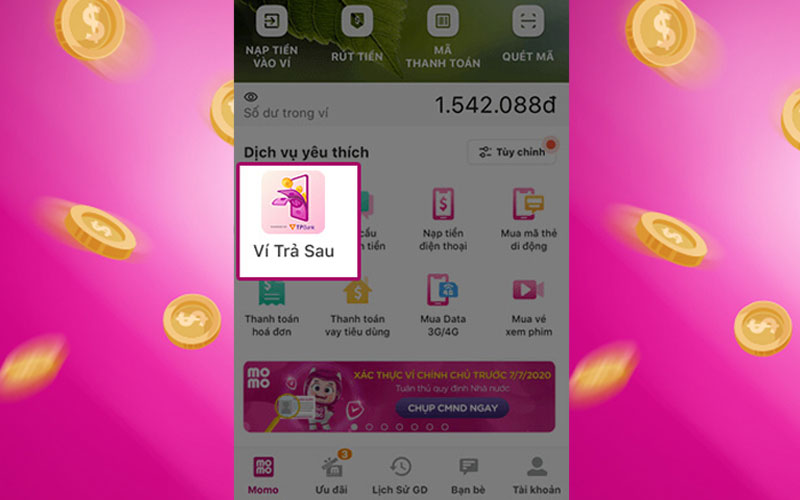
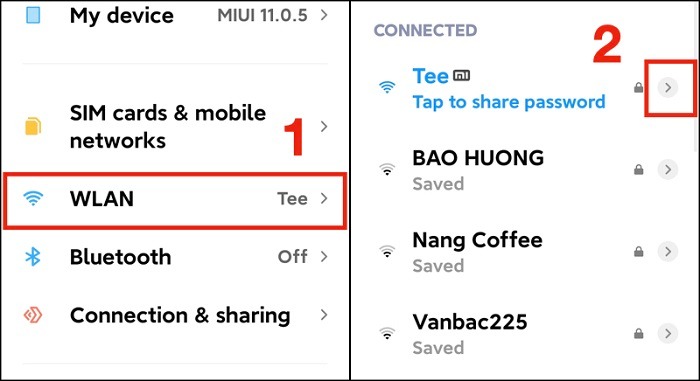
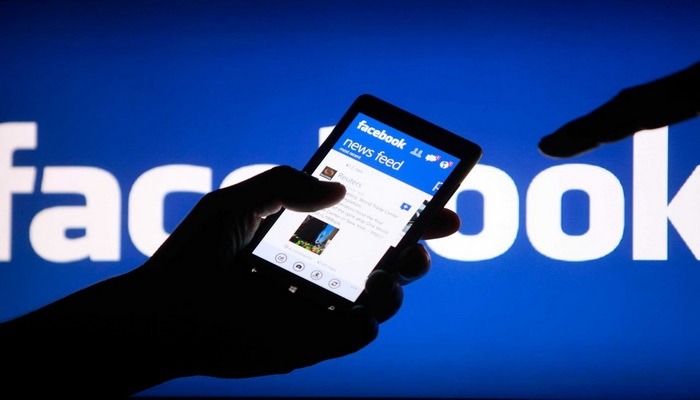
![[Giải đáp] Dùng Wifi công ty có bị theo dõi không? Cách xử lý dung-wifi-cong-ty-co-bi-theo-doi-khong](https://congnghe.org/wp-content/uploads/2023/05/dung-wifi-cong-ty-co-bi-theo-doi-khong.jpg)

